2. 사각형
삽입 탭에서 도형을 클릭한 후 사각형을 살펴보면 여러가지 모양의 사각형이 있습니다.
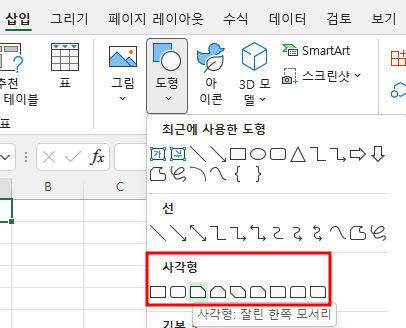
모서리를 어떻게 처리할 것인지에 따라 다른 것입니다. 맨 오른쪽 사각형의 이름은 둥근 대각선 방향 모서리입니다.
두번째 둥근 모서리 사각형을 클릭한 후 적당한 크기로 그립니다. 두번째 도형 스타일이 적용됐습니다.
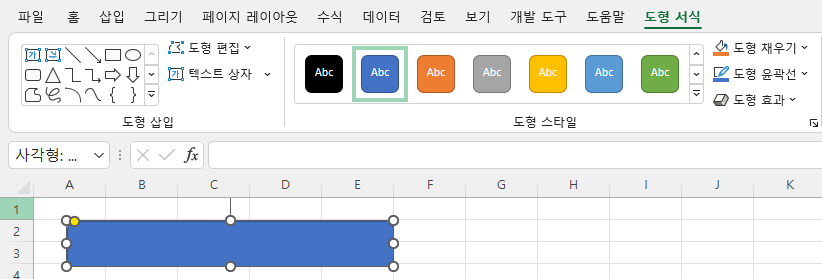
도형이 선택된 상태에서 마우스 오른쪽 버튼을 누르면 텍스트 상자와 마찬가지로 맨 아래에 도형 서식 메뉴가 있고, 위쪽에는 미니 툴바가 보입니다.
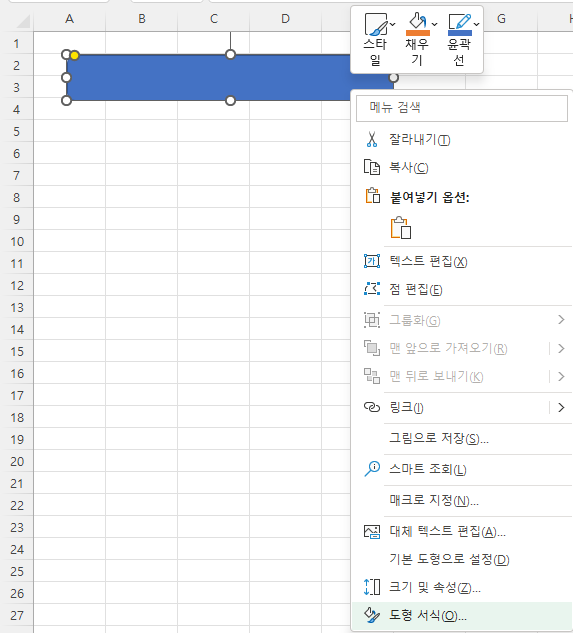
가. 스타일
미니 툴바에서 스타일을 클릭하면 도형 서식 탭의 도형 스타일 그룹에 있는 스타일이 넓게 펼쳐집니다.
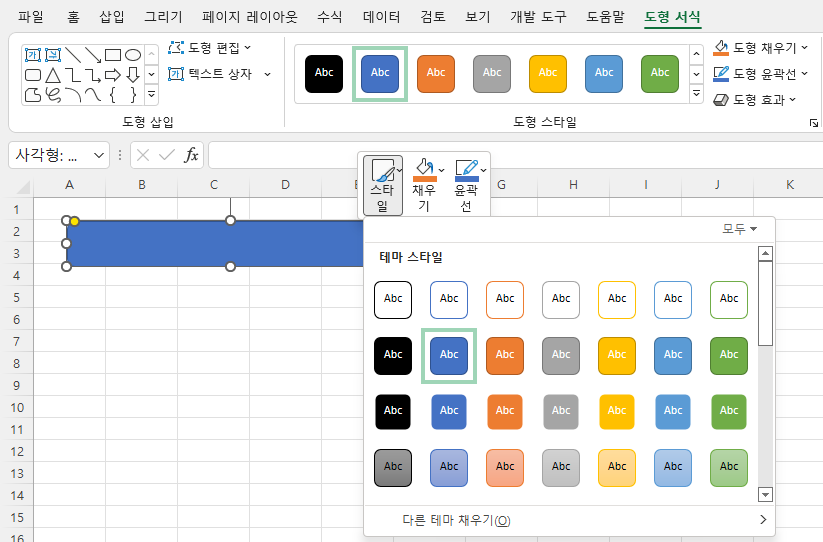
도형 서식 탭의 도형 스타일 그룹에서 자세히를 누르면
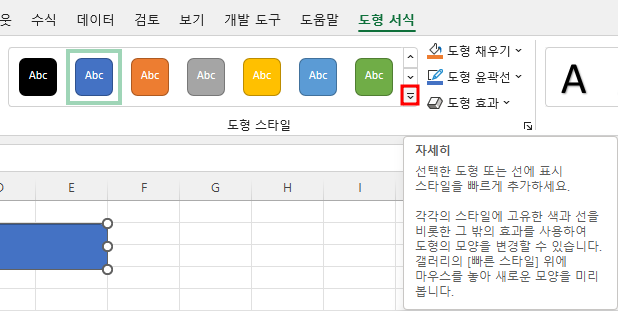
모두 펼쳐진 도형 스타일을 볼 수 있습니다. 테마 스타일과 미리 설정으로 구분되어 표시됩니다.
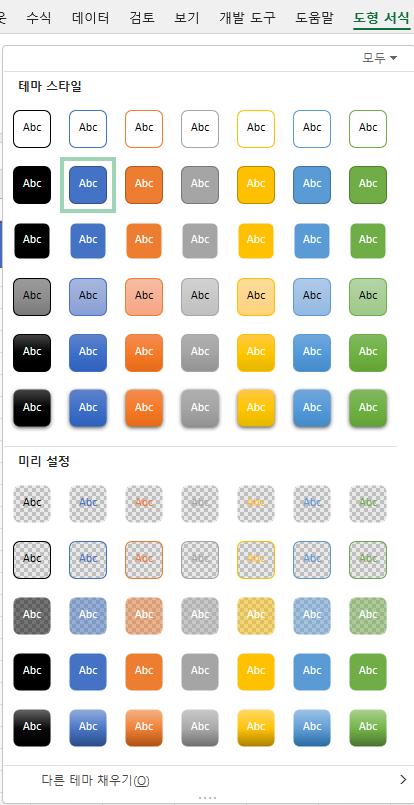
따라서, 원하는 것을 클릭해서 쉽게 도형 스타일을 변경할 수 있고, 다른 테마 채우기도 가능합니다.
다른 테마 채우기를 누르면 아래와 같이 12가지의 테마 색이 표시됩니다.
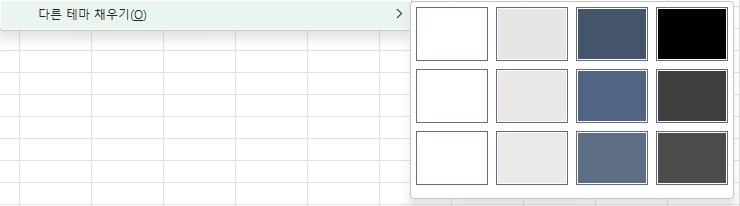
테마 스타일에서 미세 효과 - 주황, 강조 2를 클릭합니다.

나. 텍스트 편집
텍스트 상자뿐만 아니라 도형에도 텍스트를 넣을 수 있습니다.
마우스 오른쪽 버튼을 다시 눌러보면 중간 정도에 텍스트 편집 메뉴가 있습니다.
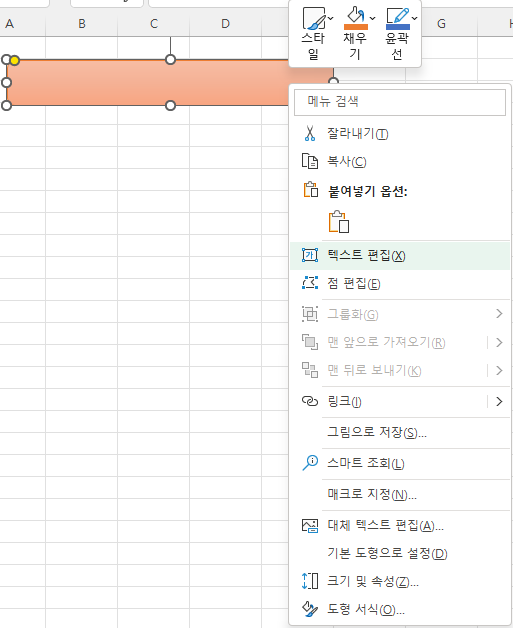
텍스트 편집을 누르고, "다각형에 글자 추가"라고 입력합니다.
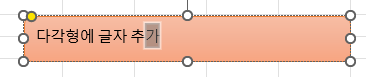
마우스 왼쪽 버튼을 빠르게 3번 클릭하거나, 글자 뒷부분에서 Shift + Home키를 눌러 글자를 모두 선택합니다. 그리고, 홈 탭을 누른 후 글자 크기를 20으로 키우고, 가로,세로 모두 가운데로 정렬합니다.
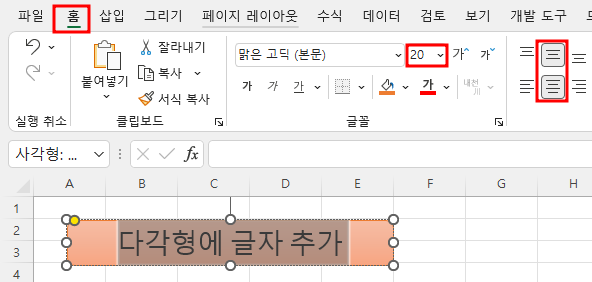
다. 다각형 입체감 주기
시트의 오른쪽에 추가된 도형 서식 창에서 두번째 도형 옵션을 클릭한 다음, 3차원 서식을 클릭하고 '위쪽 입체' 아래 콤보 상자 버튼을 클릭한 후 첫번째 입체 효과 둥글게를 클릭합니다.
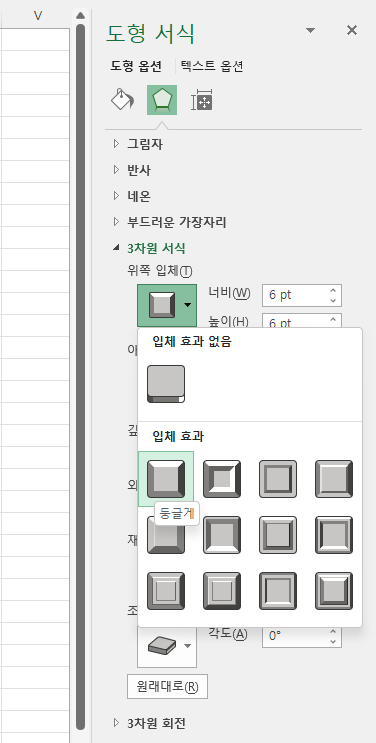
그러면 아래와 같이 됩니다.
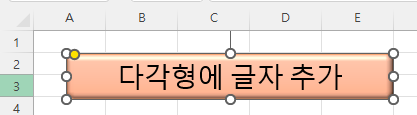
라. 텍스트 채우기 그라데이션 적용
텍스트 옵션을 클릭하고 텍스트 채우기를 단색 채우기에서 그라데이션 채우기로 변경합니다.
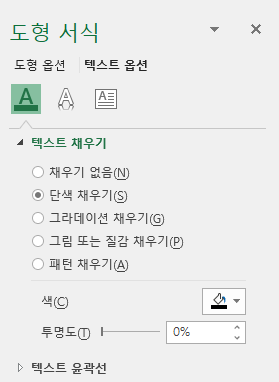
아래를 보면 그라데이션 미리 설정이 있고, 아래로 내려가면 그라데이션 중지점이 있습니다.
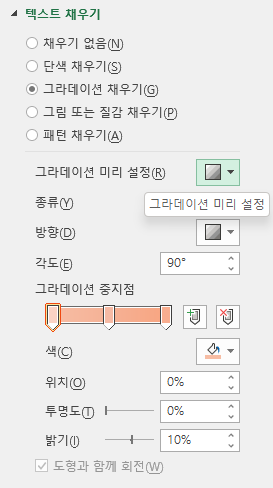
마. 그라데이션 미리 설정
미리 설정된 유형이 나오는데, 배경이 주황색이므로

네번째 줄 첫번째 파란색 계열의 '아래쪽 스포트라이트 - 강조 1'를 선택합니다.
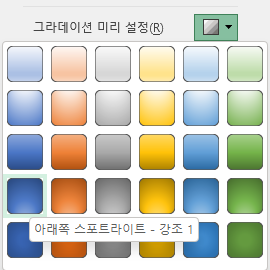
아래와 같이 파란색 계열인데 그라데이션이 입혀져 표시됩니다.
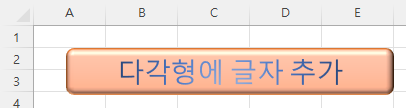
그리고, 그라데이션 중지점 아래를 보면 당초 주황색 계열이었는데, 파란색 계열로 바뀌었습니다.
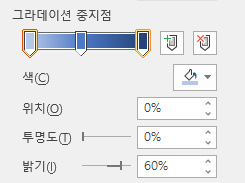
그라데이션 중지점이 3개 있는데, 각 지점별로 색을 지정할 수 있습니다. 첫번째 중지점을 클릭하고 노랑을 선택합니다.
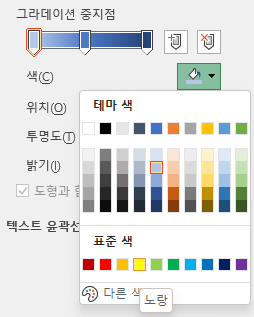
두번째 중지점을 선택하고 녹색을 선택합니다.
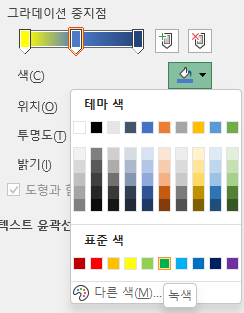
세번째 중지점의 색은 그대로 둡니다.
그리고 글자를 보면 노란색에서 녹색, 파란색으로 바뀌었는데, 중앙부터 바깥쪽으로 색이 바뀝니다.
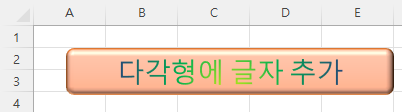
따라서, 종류를 방사형에서 선형으로 바꾸고,
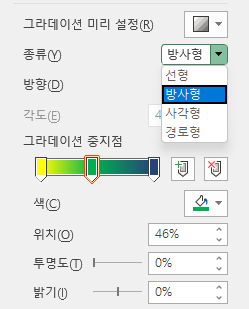
방향도 선형 오른쪽을 선택합니다.
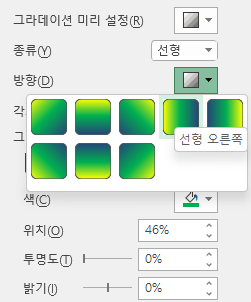
그러면 왼쪽부터 오른쪽으로 가면서 설정된 색으로 바뀝니다.
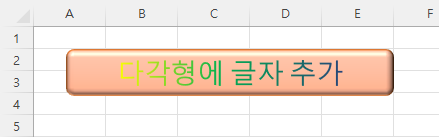
위와 같이 원, 화살표 등 다른 도형에도 여러 가지 스타일과 색상 등을 다양하게 적용할 수 있습니다.
'Excel' 카테고리의 다른 글
| 엑셀 배우기(47) - Bing Maps(1) (0) | 2022.09.15 |
|---|---|
| 엑셀 배우기(46) - 스마트아트(SmartArt) 그래픽 (0) | 2022.09.14 |
| 엑셀 배우기(44) - 도형 삽입(1) - 텍스트 상자 (0) | 2022.09.08 |
| 엑셀 배우기(43) - 그림 삽입 (0) | 2022.09.07 |
| 엑셀 배우기(42) - 인쇄 설정(6) - 페이지 나누기 표시, 눈금선 없애기 (0) | 2022.09.05 |